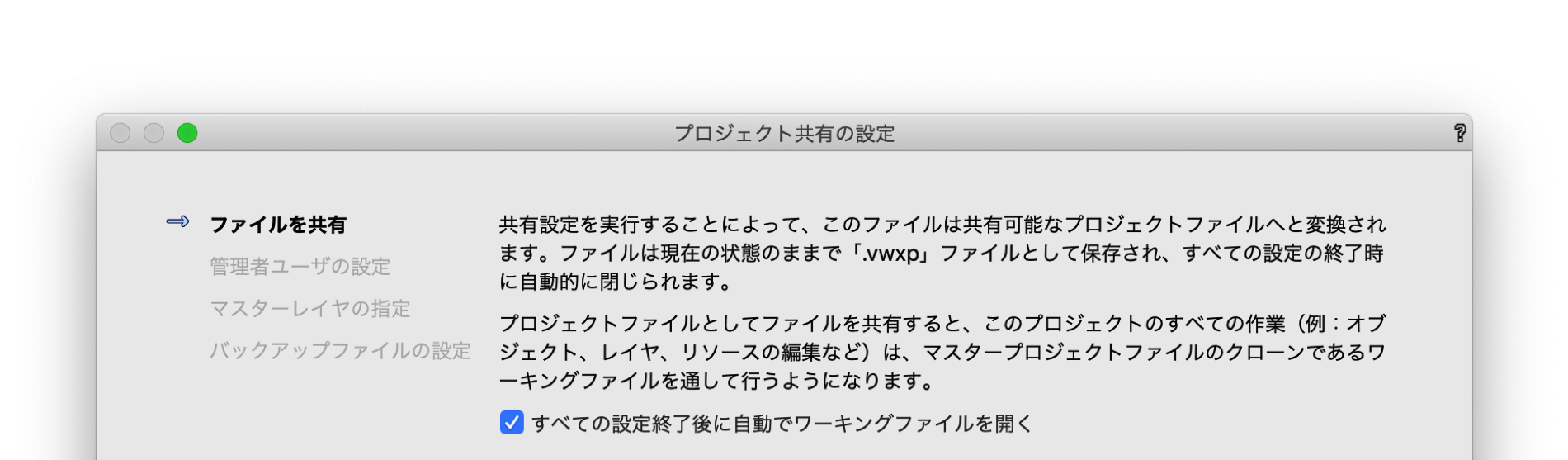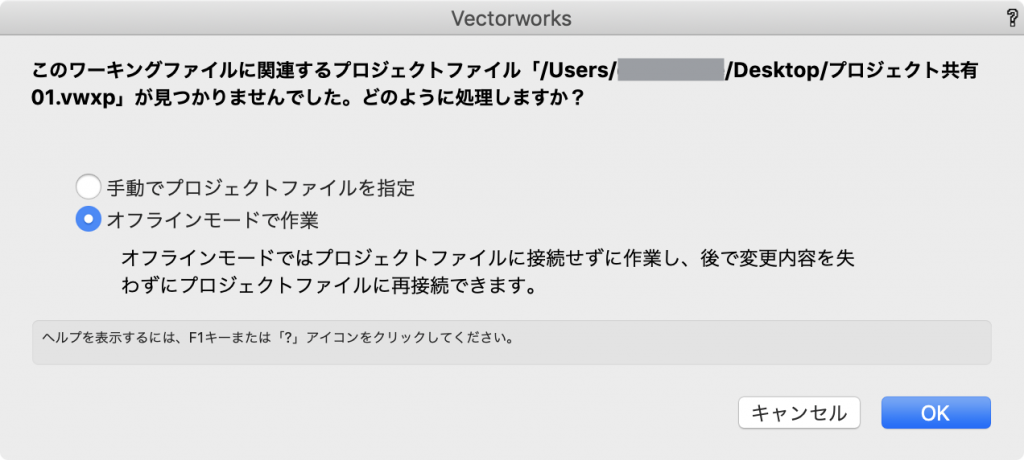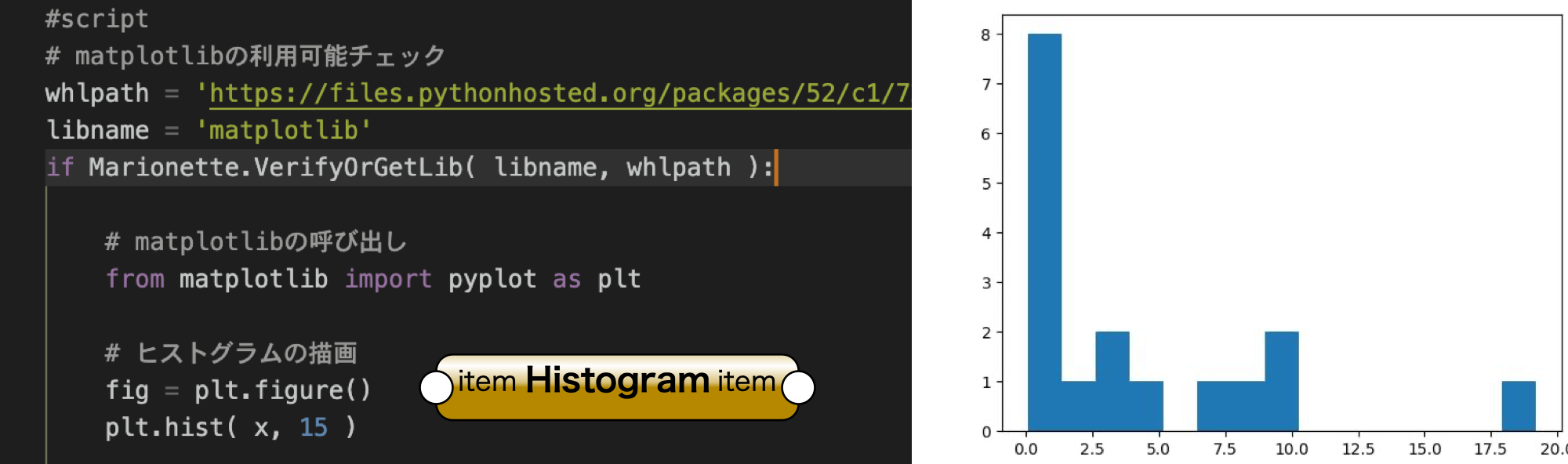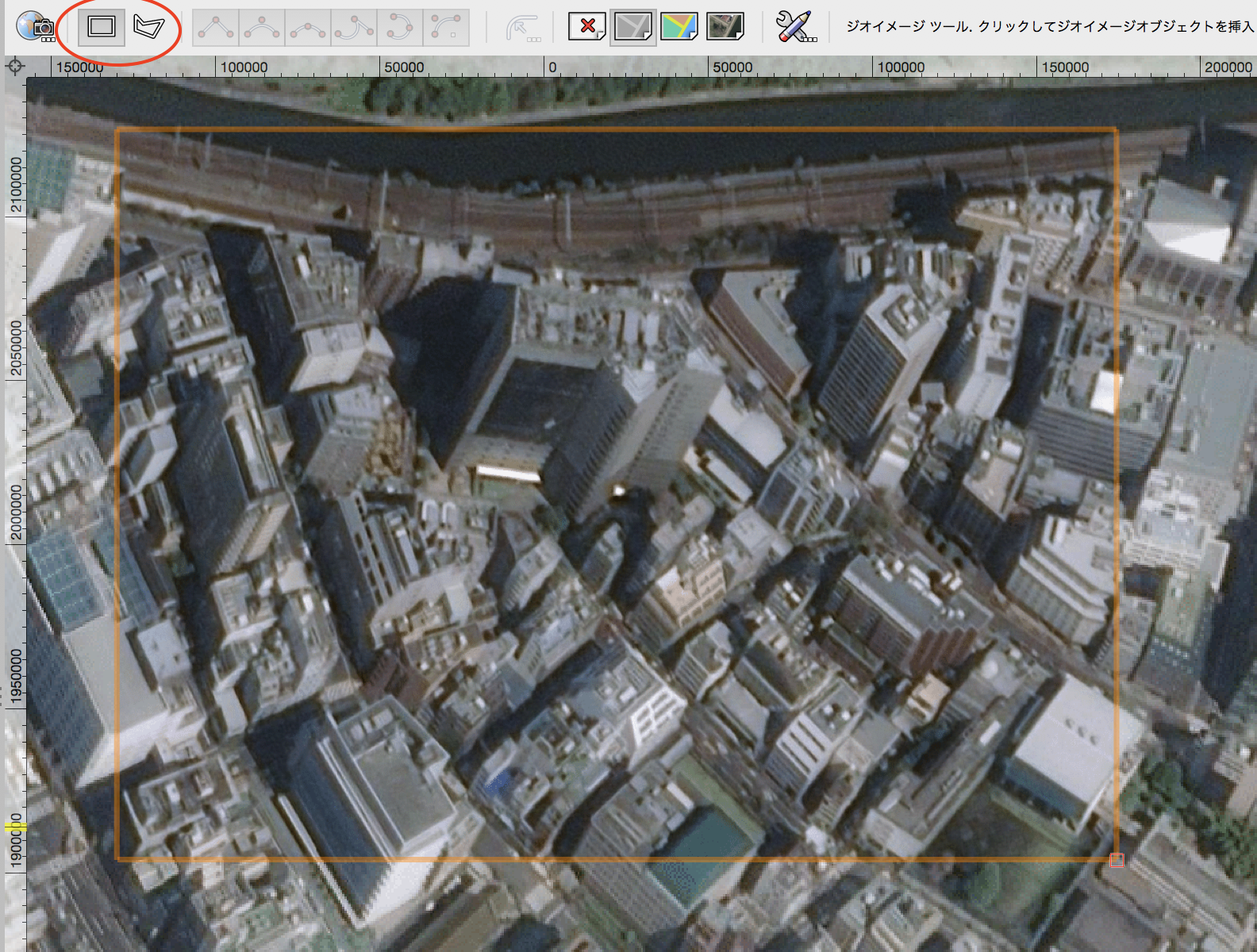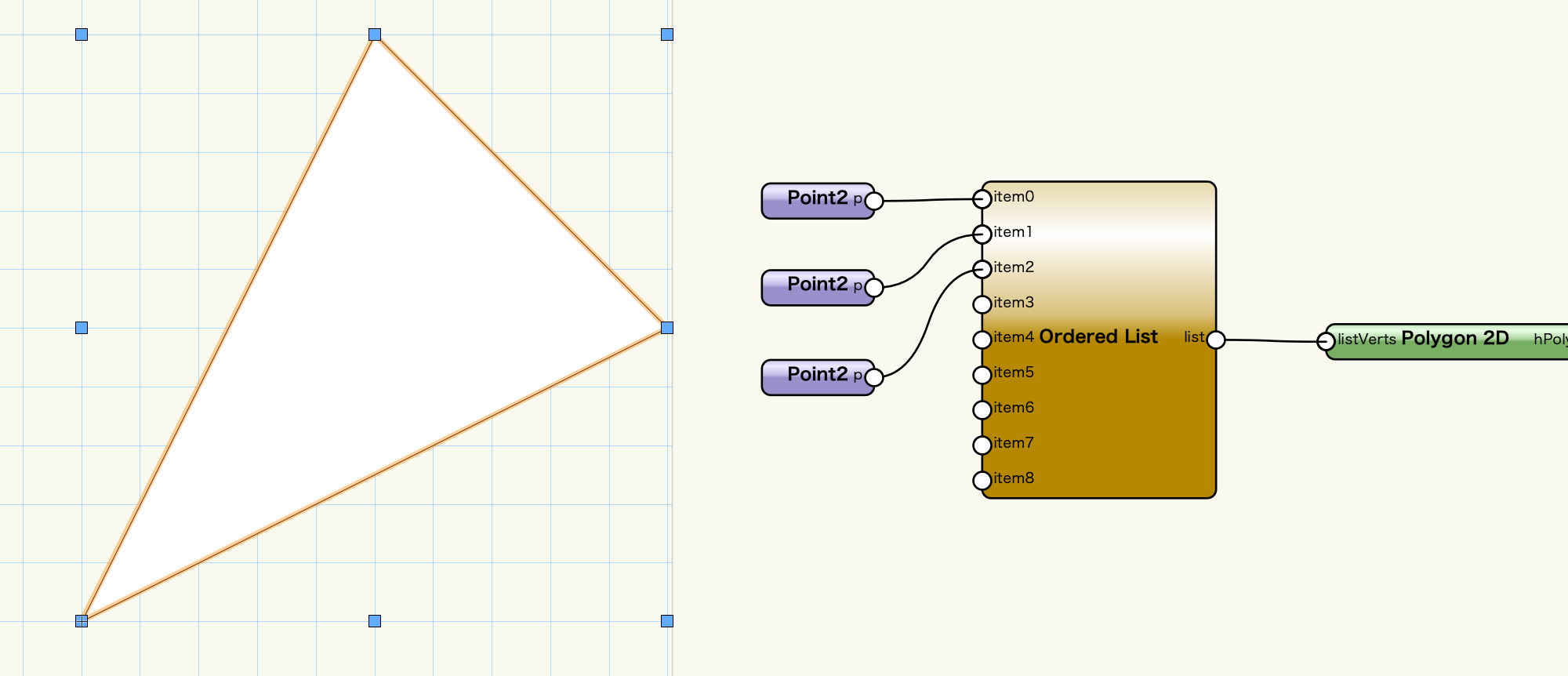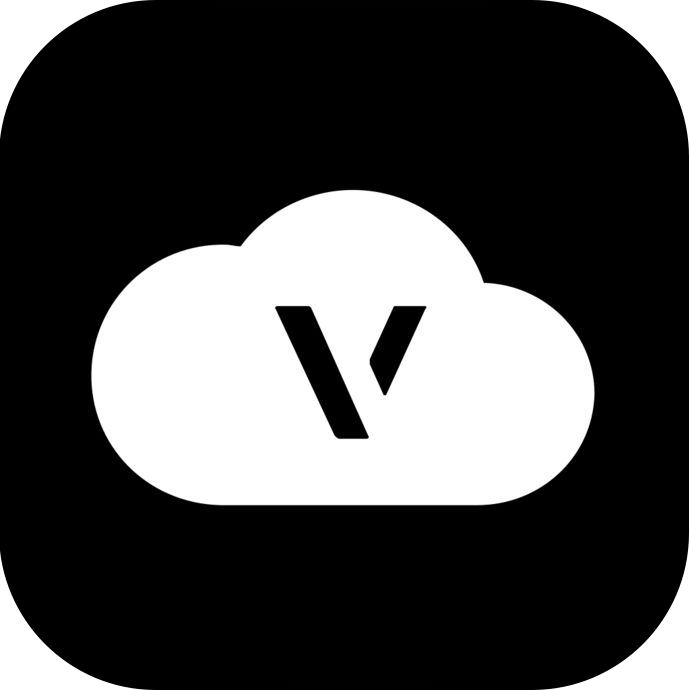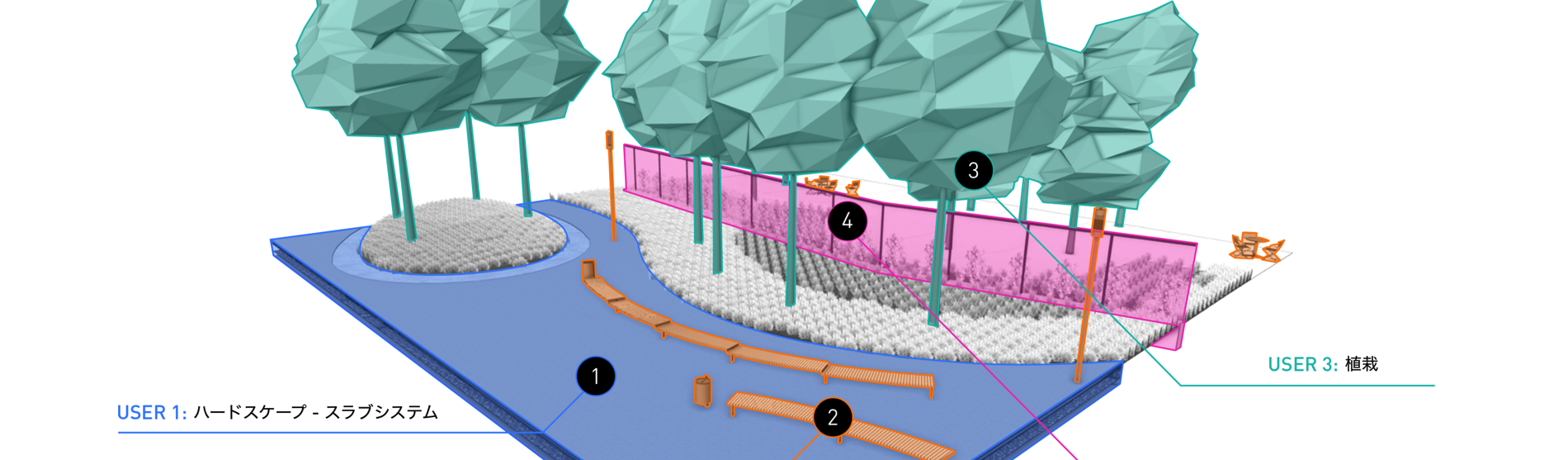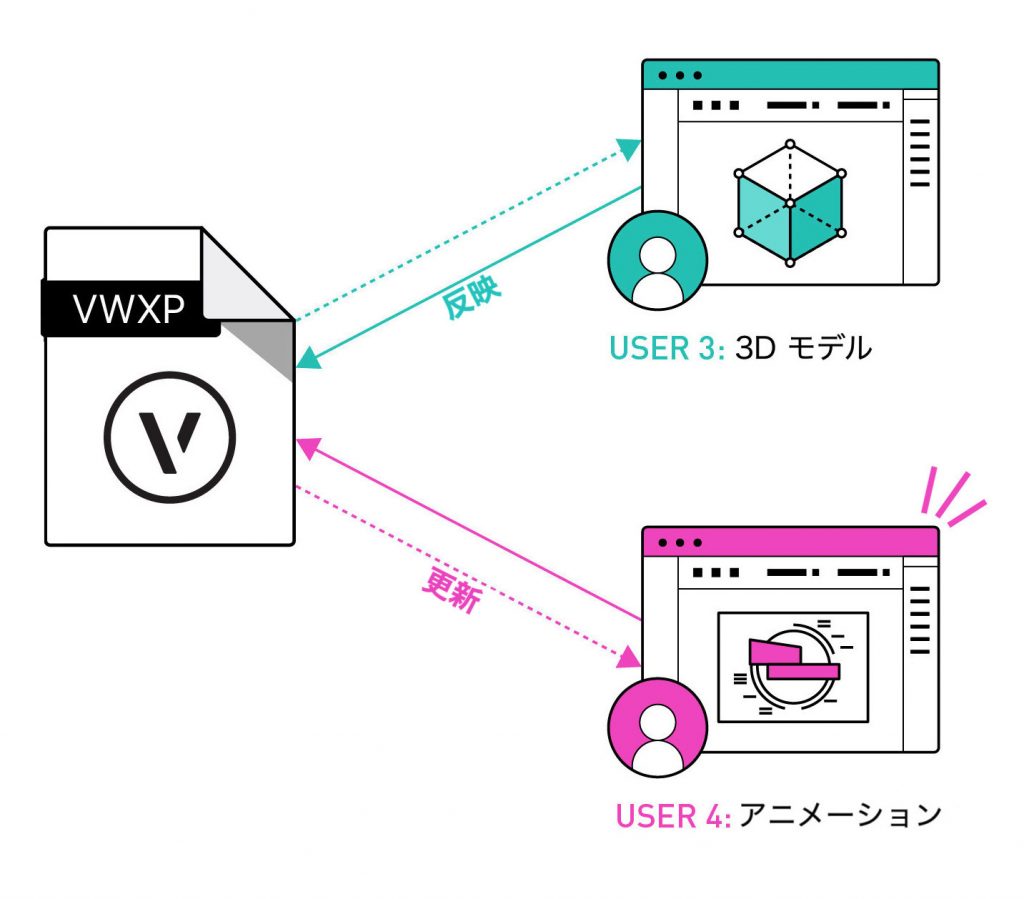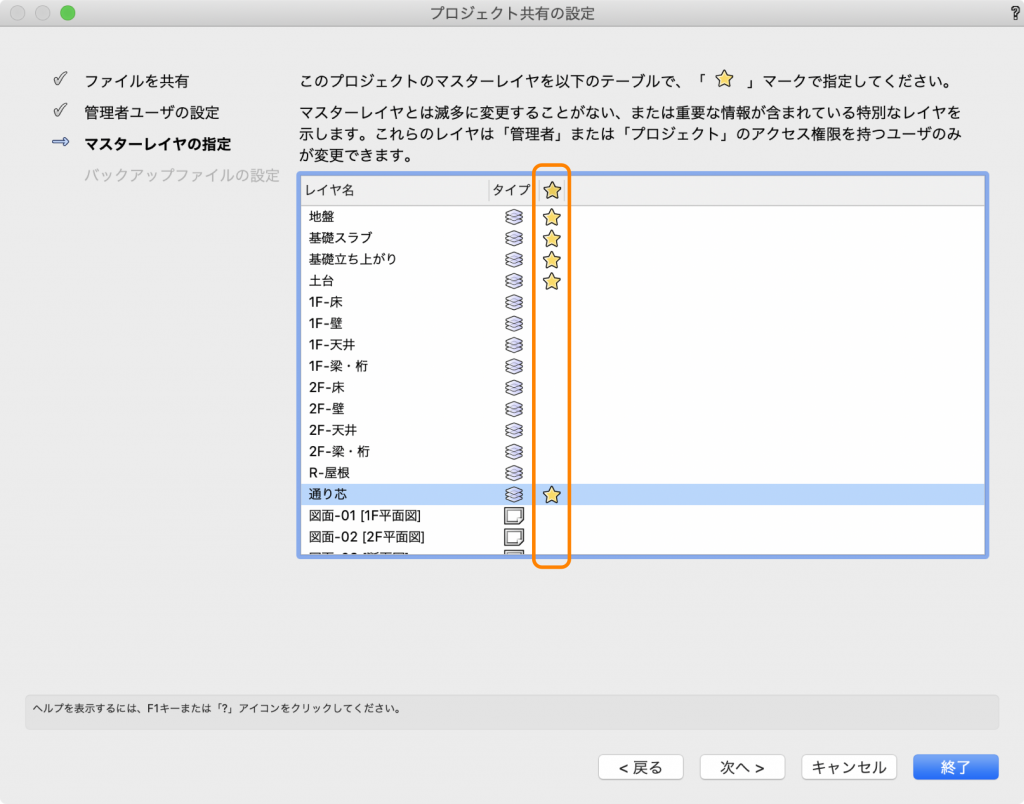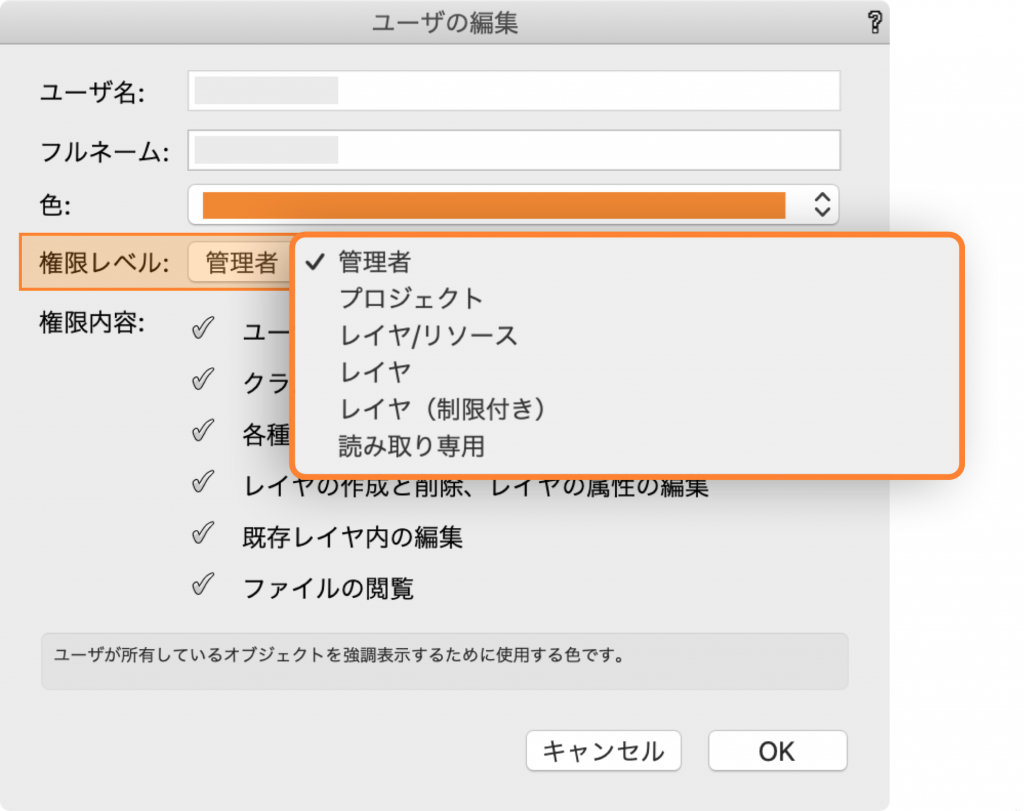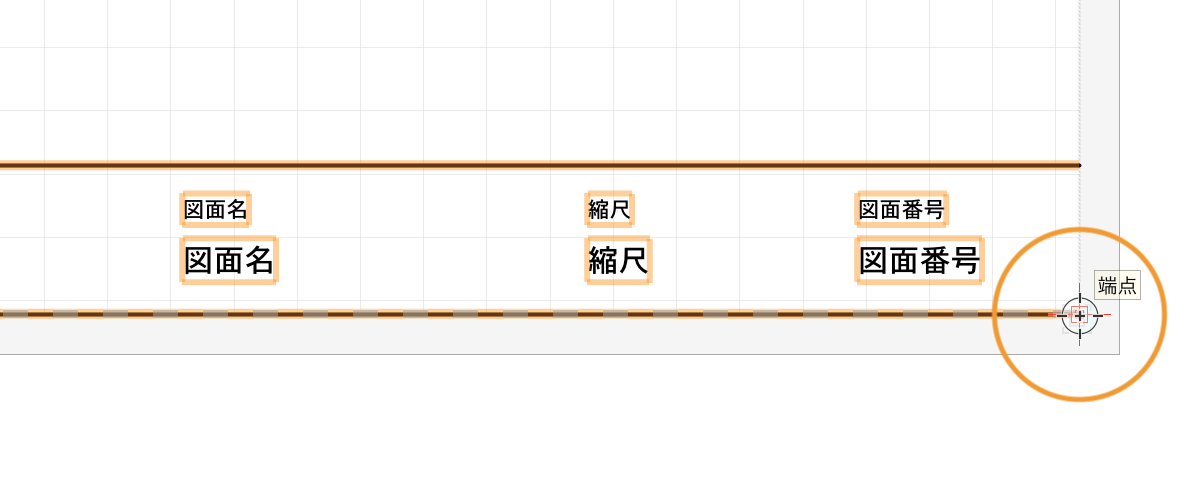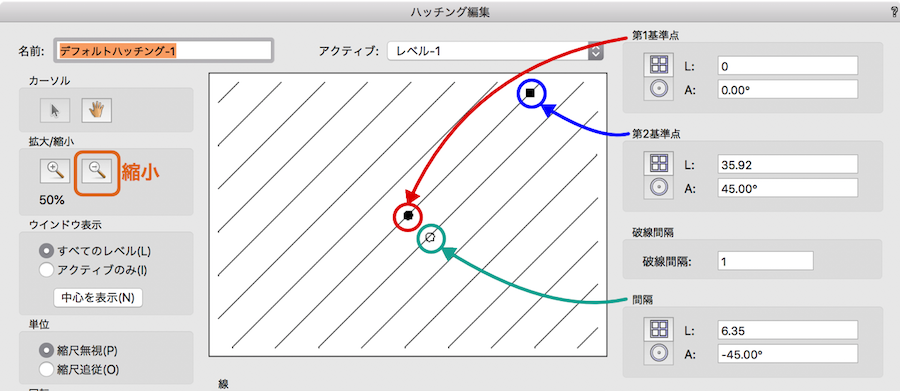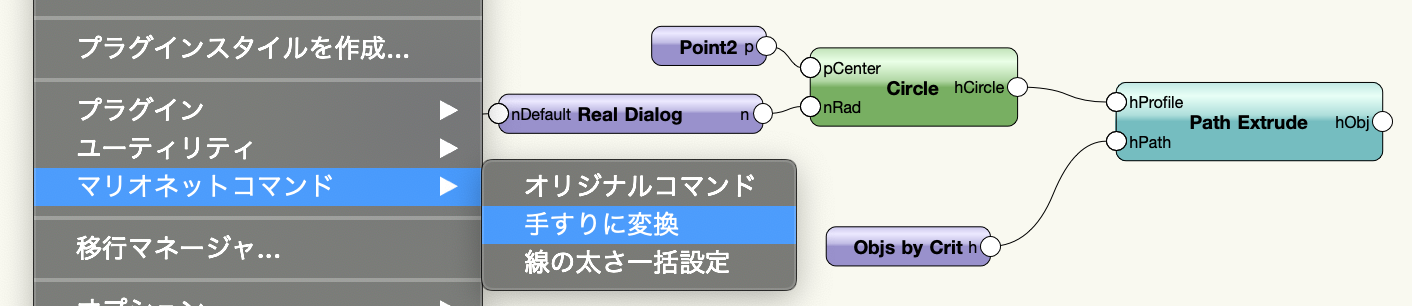プロジェクトファイルの保存場所
プロジェクトファイル(.vwxpファイル)は、必ずチームメンバー全員がアクセスできるサーバか、共有のネットワーク上に保存します。
また、プロジェクトファイルを保存するフォルダは、チームメンバーがフルアクセス(読み取り・書き込み・名前の変更・削除・作成など)できる必要があります。これは、チェックアウト・リリース・反映・更新を行うために必要な条件です。
ネットワーク上のプロジェクト共有で作業する時、Vectorworksのパフォーマンスは、利用可能なネットワーク帯域幅に依存します。ネットワーク帯域が不足していると、ネットワーク上で大量のデータを転送する操作が遅くなります。
通信速度
最低でもファストイーサネット(100Mbit/s)のネットワーク接続を推奨します。大規模なプロジェクトでは、ギガビットイーサネット(1Gbit/s)ネットワークを使用することを強くおすすめします。
1Gbit/s未満のネットワークでも、大量のデータを転送する操作(反映や更新など)を最小限に抑えれば、快適なユーザエクスペリエンスを保てます。
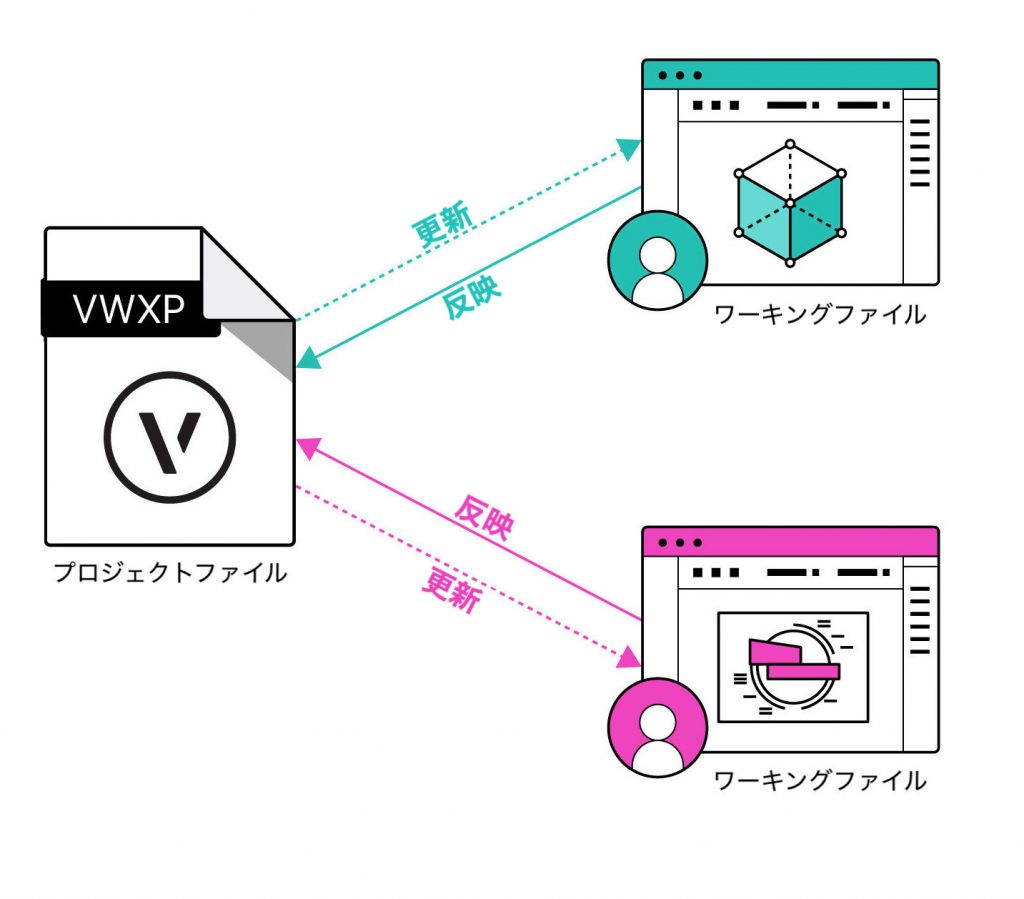
ワーキングファイルの反映や更新を行うタイミングやルールは、プロジェクトチーム内で決めておくことを、強くおすすめします。
クラウドベースでの共有
プロジェクトファイルは、クラウドストレージを使用して共有することも可能です。サポートされているクラウドストレージは以下のものがあります。
-
- Dropbox
- OneDrive
- Google Drive
- Box
Cloud Services上で利用可能に!
2021年にCloud Services上でのプロジェクト共有が可能になりました!
詳細はこちらからご確認ください。
Cloud Services解説講座:第7回「共有フォルダの新機能」
これらに対応するデスクトップアプリケーションをインストールし、プロジェクト共有用のフォルダを作成します。
このとき、プロジェクトファイル自体を共有しないように注意してください。
共有後の注意点:
プロジェクトファイル(または保存したフォルダ)をクラウドに配置した後は、絶対に再アップロード・移動・コピーしないでください。
プロジェクトファイルとワーキングファイルの間に接続の問題が発生します。
ワーキングファイルの保存場所
ワーキングファイルは、自身のコンピュータ(ローカルハードディスク)に保存してください。
プロジェクト共有は、サーバネットワークやインターネット上での作業の煩わしさを最小限にするために設計されています。
ワーキングファイルをサーバ上に保存してしまうと、プロジェクト共有のメリットを最大限に傍受できません。
ワーキングファイルをローカルハードディスクに保存すれば、サーバから切断していても、オフラインモードで作業を続けられます。
ワーキングファイルのバックアップ設定は、通常のVectorworksファイルのバックアップ設定と同じです。ファイルのバックアップコピーは、指定された時間が経過した後(10分ごと、15分ごとなど)、または指定された操作回数が経過した後に作成されます。
ワーキングファイルのバックアップコピーは、ワーキングファイル自体が配置されているコンピュータと同じコンピュータに作成して保存してください。バックアップコピーはサーバやクラウド上に作成したり、配置したりしないでください。
クラウド経由で作業する場合
クラウド上のストレージに保存されたプロジェクトファイルで作業するときでも、ワーキングファイルはローカルに保存してください。
ワーキングファイルはインターネットを介してプロジェクトファイルと通信するため、反映と更新の速度はインターネット接続の帯域幅に依存します。
VPN経由で作業する場合
ワーキングファイがプロジェクトファイルにアクセスする操作(反映や更新)をすると、ファイルのパフォーマンスが低下することに注意してください(「プロジェクトファイルの場所」参照)。
このため、ワーキングファイルの反映と更新は、サーバに直接接続して作業するときよりも控えめに行うことを強くおすすめします。
VPN接続を介してサーバにアクセスするチームメンバーとリモートで作業を行う場合は、反映と更新のルールを設定してください。